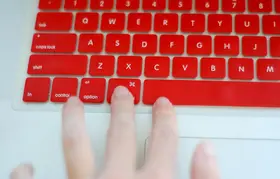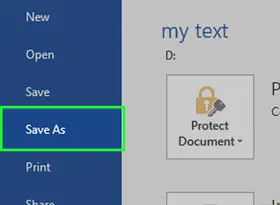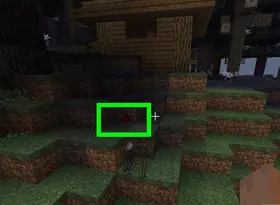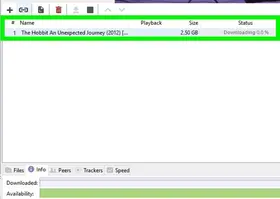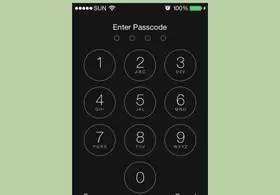怎么进入系统配置实用程序
答案未评审
修改时间
浏览量
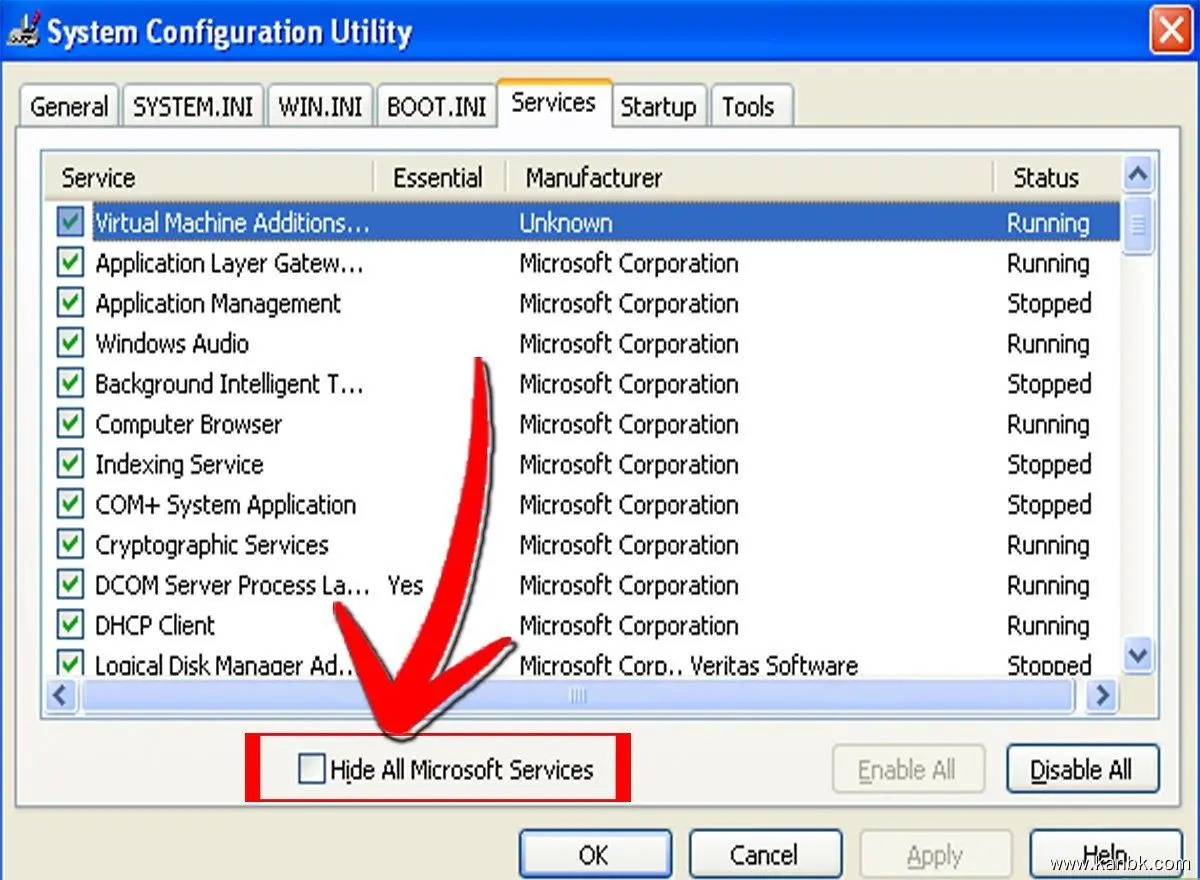
要进入系统配置实用程序,您可以按照以下步骤进行操作:
打开开始菜单:在Windows操作系统中,点击桌面左下角的"开始"按钮,或者按下键盘上的Windows徽标键。
搜索系统配置:在开始菜单的搜索栏中,输入"系统配置"(不包含引号)。
打开系统配置应用程序:从搜索结果中,选择"系统配置"应用程序,并点击打开。
进入系统配置实用程序:当系统配置应用程序打开后,将会显示一个窗口,其中包含多个选项卡,如"常规"、"启动"、"服务"、"工具"等。
配置系统设置:根据您的需要,点击相应的选项卡,以访问和配置不同的系统设置。
常规选项卡:提供了选择启动方式和系统启动时加载的设备或服务的选项。
启动选项卡:显示了系统启动时自动加载的程序列表。您可以选择禁用或启用特定程序的自动启动。
服务选项卡:列出了系统运行的各种服务。您可以选择隐藏所有Microsoft服务、禁用特定服务或更改它们的启动类型。
工具选项卡:提供了一些系统维护和诊断工具,如"注册表编辑器"、"事件查看器"等。您可以使用这些工具来管理和修复系统问题。
请注意,进入系统配置实用程序需要管理员权限。如果您的系统账户没有管理员权限,可能需要切换到具有管理员权限的账户或者提供正确的管理员密码才能打开和修改系统配置。
以上是关于如何进入系统配置实用程序的简要步骤。由于不同操作系统版本的界面和功能略有差异,具体的步骤和选项名称可能会有所不同。在进行任何系统设置更改之前,请务必了解所做更改的影响,并谨慎操作。